练习目的——掌握二层链路聚合原理及配置
练习要求:
- 为每台交换机配置vlan,并且配置好valn 10、vlan 20的IP地址。vlan接口的IP地址自己规划,将相应接口添加到对应的vlan中
- 根据拓扑图配置好二层链路聚合
- 根据IP地址规划为每台主机配置好IP地址
- 测试pc 0与pc 2,pc 1和pc 3的连通性
- pc 0与pc 2可以远程管理所有交换机
一、准备工作
二层、三层交换机若干,pc机若干,直通线、连通线若干
基本上把所有东西都放进去了,得到效果如图:

二、相应配置
左边交换机的配置如下:



右边交换机配置



这里可能有些混乱,建议:先创建vlan、再给vlan添加IP地址,最后将pc机的端口接入到vlan中
三层交换机配置


三、配置二层链路聚合
左边的二层交换机


右边的二层交换机

上图为错误操作,更正为

这里还是有错,显示为SD,应该为SU
再次修改为下图


上面的三层交换机




四、为每台主机配置IP地址
这个放一张图即可,同理可得其他,不赘述。

五、测试连通性
失败告终


错误分析,三层交换机里面分组应进行两次,已添加图片,在三层交换机的配置中。
第二次尝试,成功。


六、远程管理
左边的二层交换机

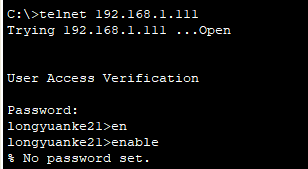
看到这里,发现特权模式的密码还没有配置
继续进行如下操作

得到以下显示


右边的二层交换机


三层交换机


全部完成
知识复盘
- vlan的配置
- vlan中IP地址的配置
- 添加对应接口到vlan
- 链路聚合
- 配置主机IP
- 测试连通性
- 远程控制
